PDZ-Firmwaredatei über USB übertragen: Beispiel
- Geben Sie den Drucker mit dem Befehl LabelCLT.exe /printer und die zu übertragende Datei mit dem Befehl /send_pdz an, und drücken Sie dann die Eingabetaste.
c:\LabelCLT>LabelCLT.exe /printer:„Brother TD-2350D (300 dpi)“ /send_pdz:„c:\test\a.pdz“
- Die Übertragung beginnt, und der Fortschritt der Übertragung wird angezeigt.
- Wenn die Übertragung abgeschlossen ist, wartet LabelCLT, bis der Drucker das Schreiben der Firmware beendet hat.
- Wenn der Drucker mit dem Schreiben der Firmware fertig ist, wird er neu gestartet und LabelCLT stellt erneut eine Verbindung her.
- Vergleichen Sie nach dem Wiederherstellen der Verbindung die übertragene Firmware-Version mit der aktuellen Firmware-Version des Druckers.
- Nach erfolgreicher Aktualisierung wird Erfolgreich angezeigt.
Die Integration mit Windows Aufgabenplanung ermöglicht es, Anweisungen zu bestimmten Zeiten oder in regelmäßigen Abständen durchzuführen.
- Bereiten Sie eine Batch-Datei mit dem Befehl vor, den Sie ausführen möchten, z. B. um die Firmware-Version zu prüfen.
cd/d %~dp0
LabelCLT.exe /printer.„Brother TD-2350D (203 dpi)“ /get_firmwarever
pause
- Starten Sie den Windows Aufgabenplanung.
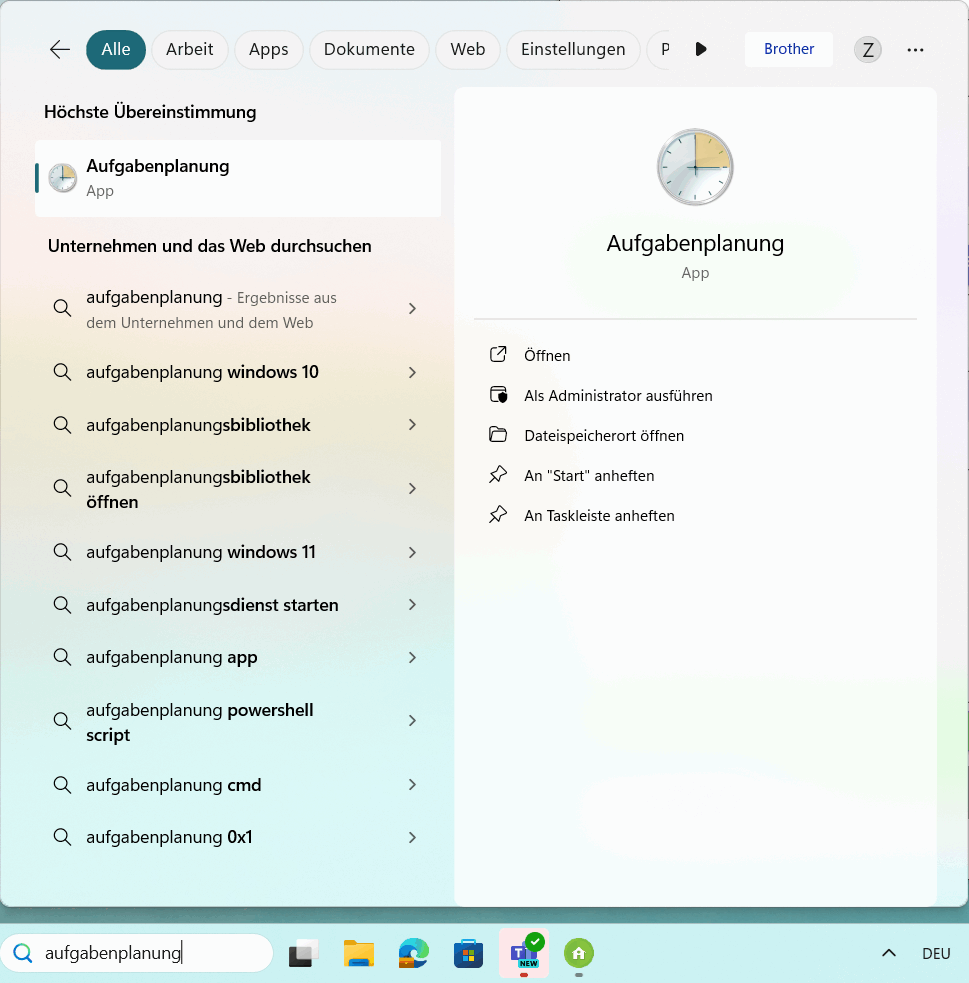
- Klicken Sie auf Einfache Aufgabe erstellen.
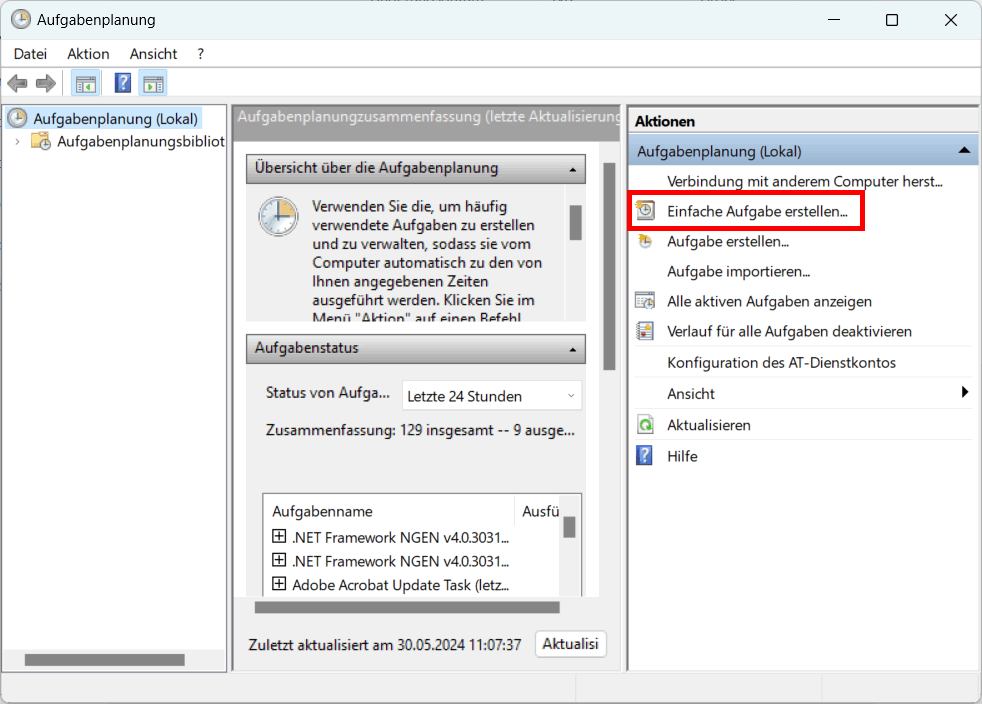
- Geben Sie im Feld Name den Aufgabennamen ein und klicken Sie dann auf Weiter.

- Legen Sie den Auslöser für die Aufgabe fest.
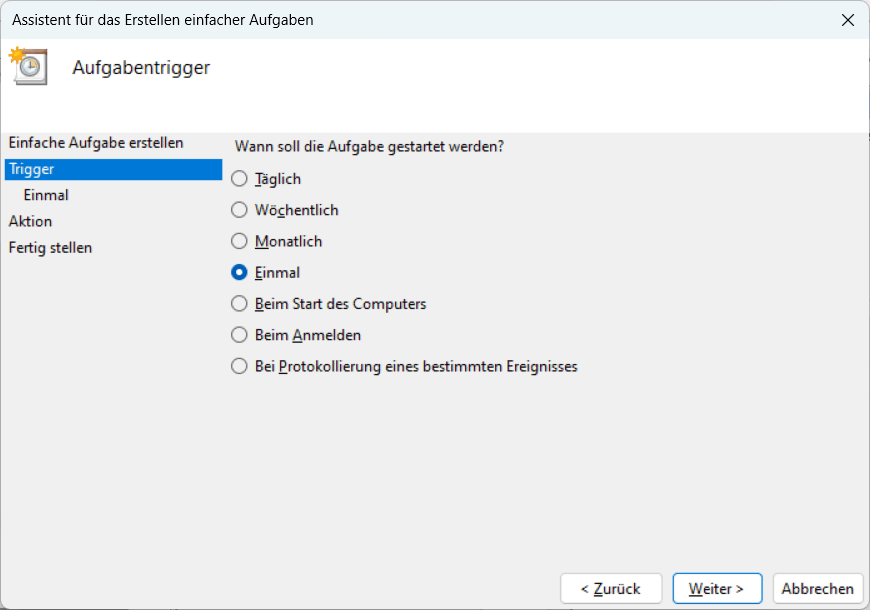
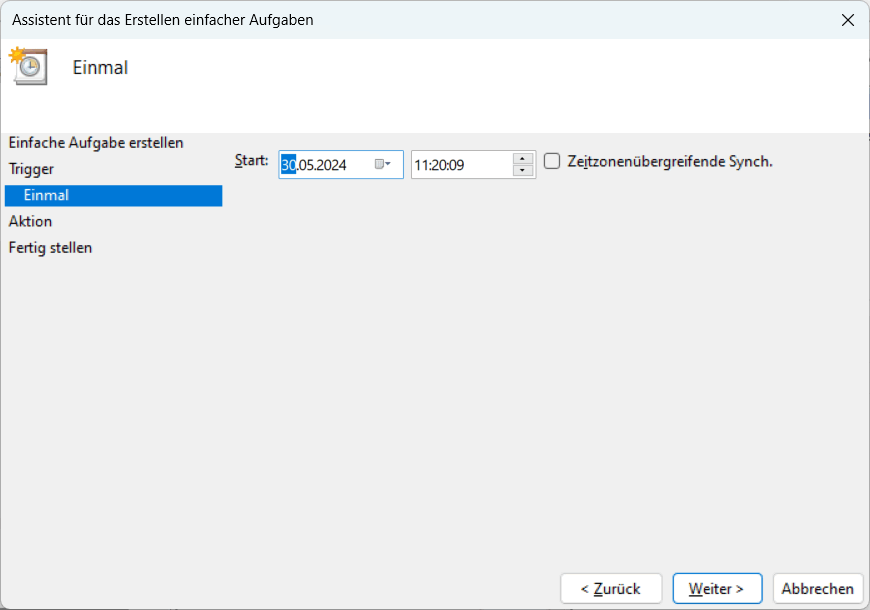
- Wählen Sie aus, was Sie in der Aufgabe ausführen möchten (in diesem Beispiel haben wir Programm starten ausgewählt), und klicken Sie dann auf Weiter.
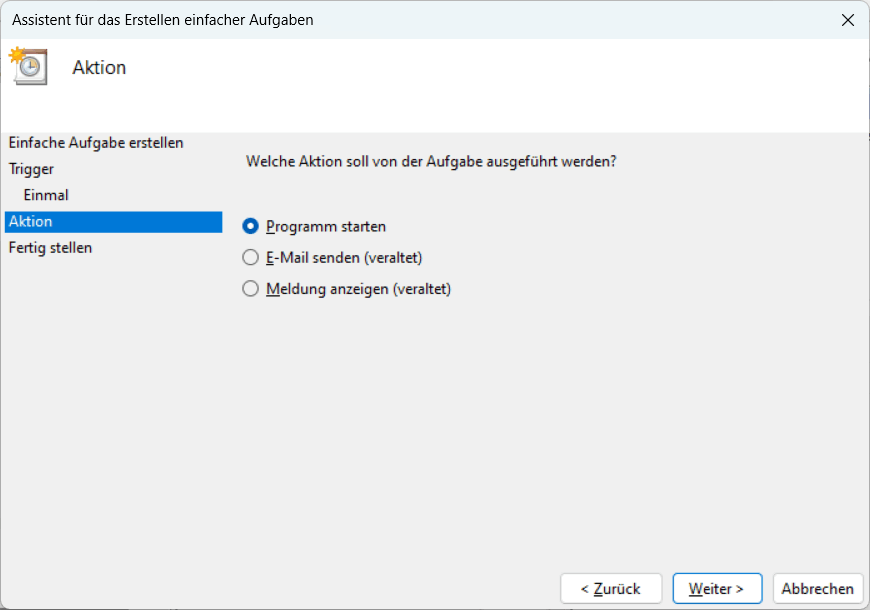
- Geben Sie im Feld Programm/Skript die vorbereitete Batch-Datei an und klicken Sie dann auf Weiter.
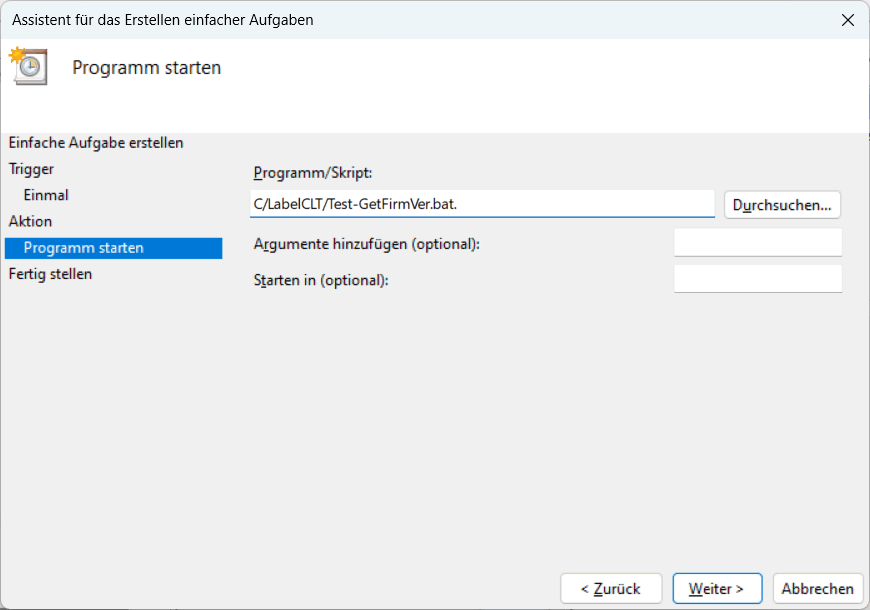
- Klicken Sie auf Fertig stellen, um das Erstellen der Aufgabe abzuschließen.
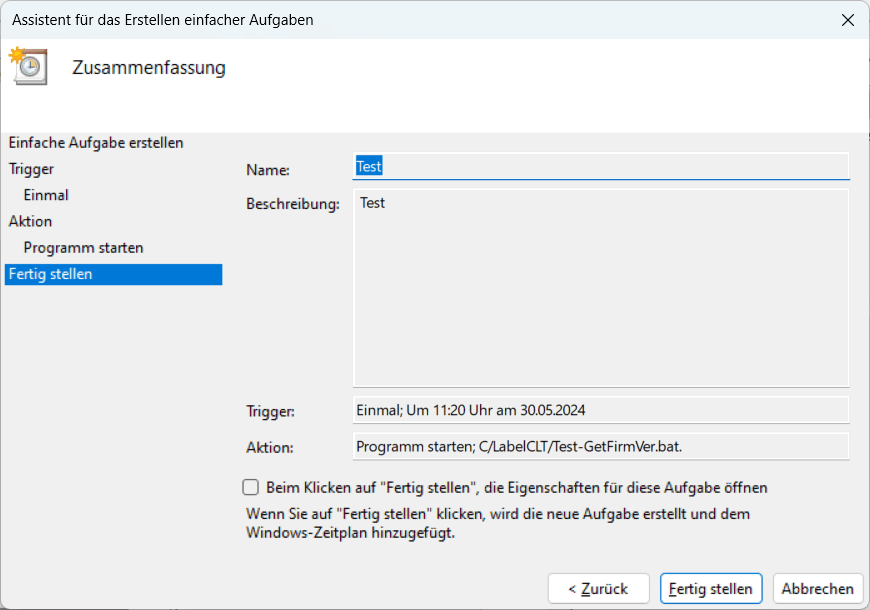
- Die Überprüfung der Firmware des Zieldruckers wird zum angegebenen Zeitpunkt und unter Verwendung der angegebenen Batch-Datei abgeschlossen.
War diese Seite hilfreich?



